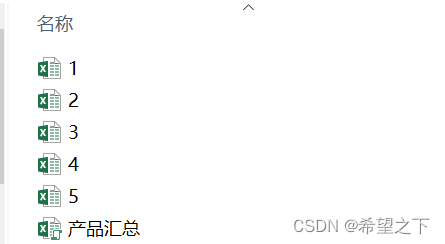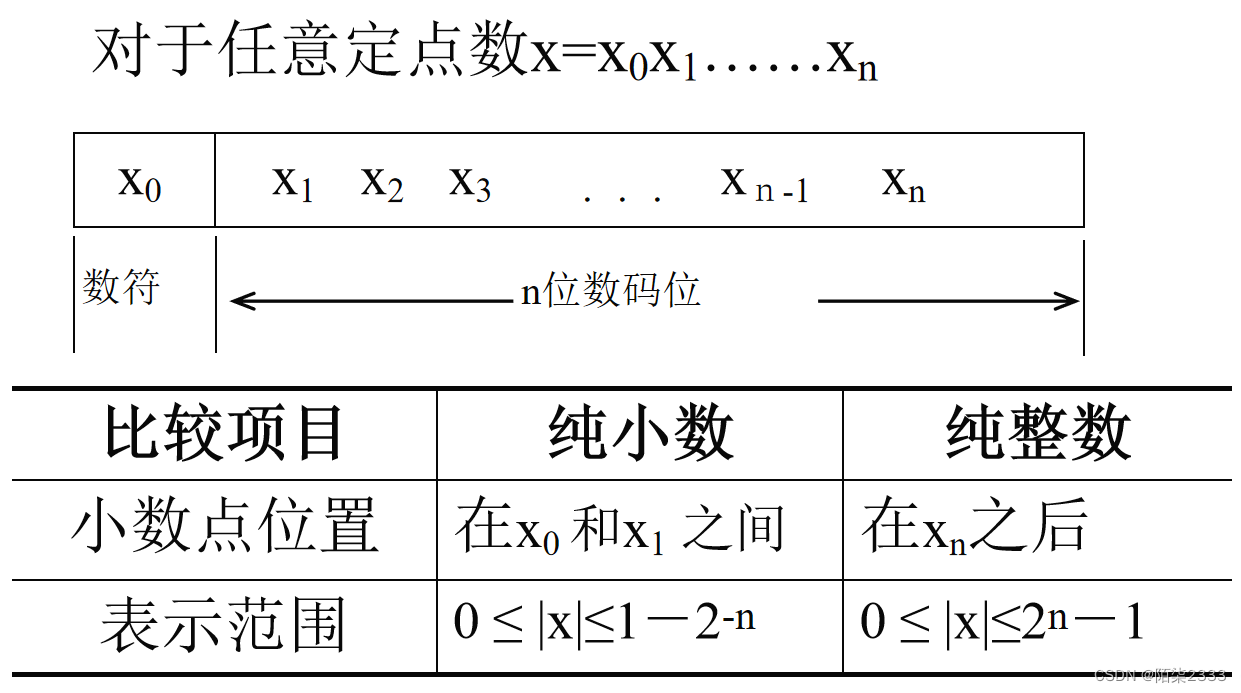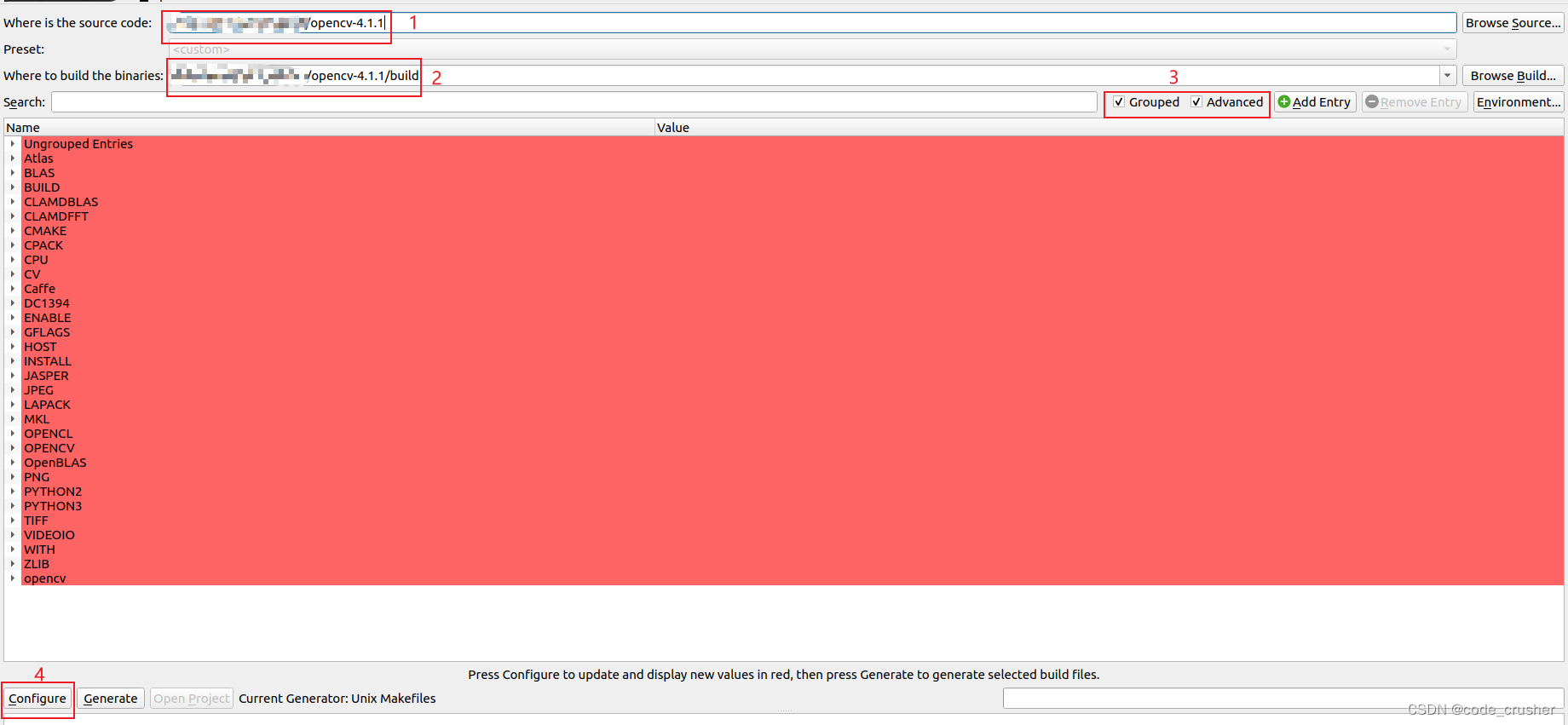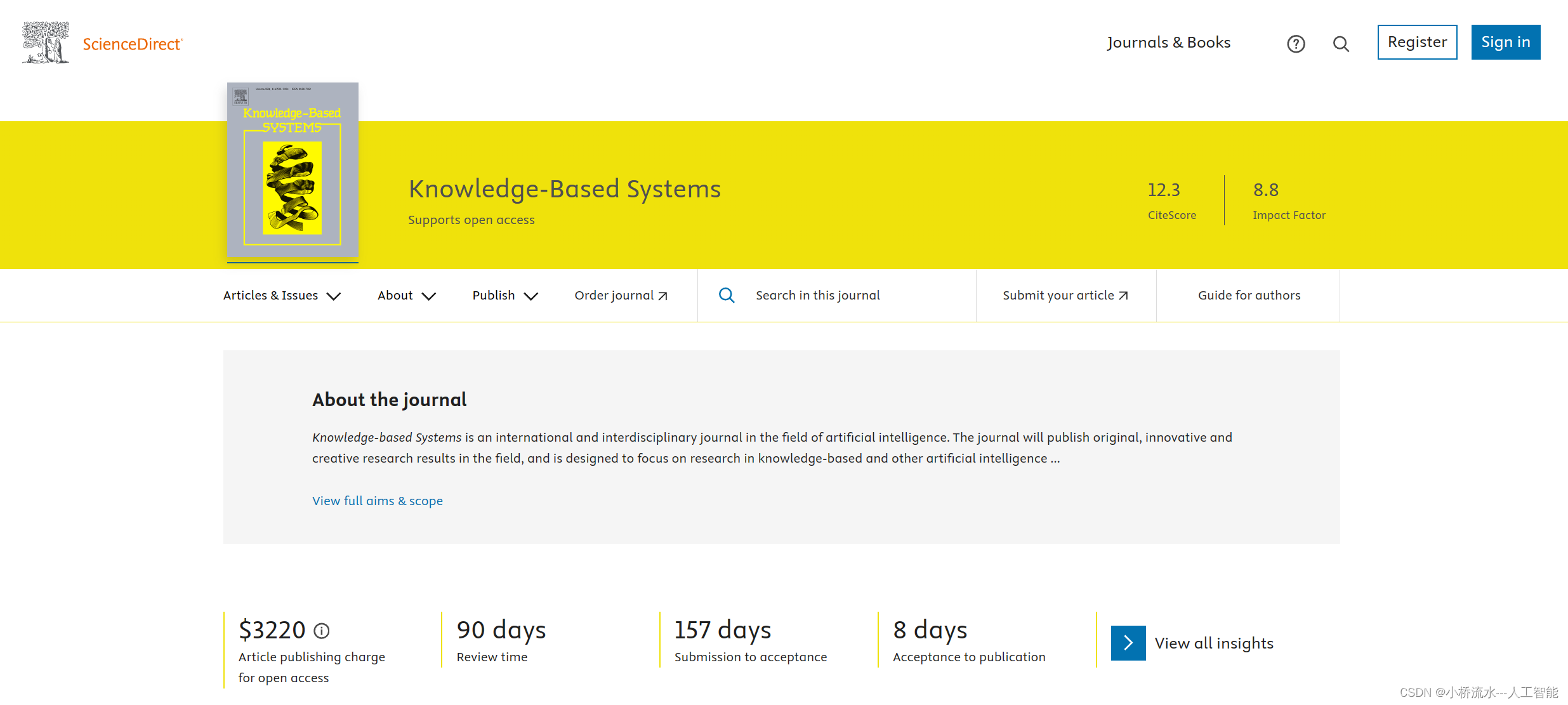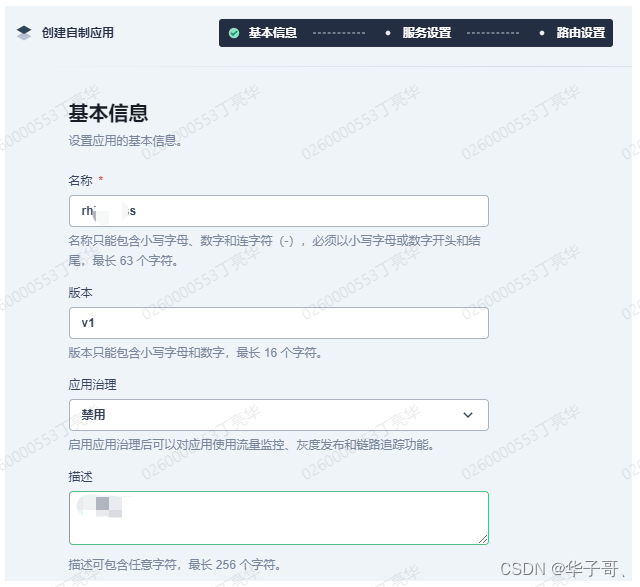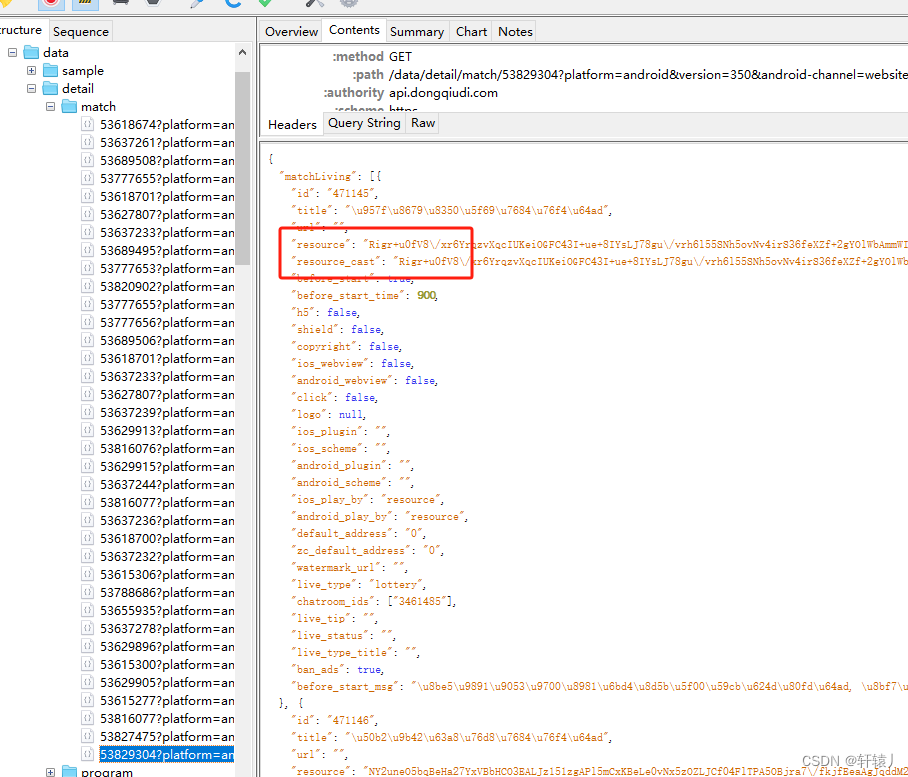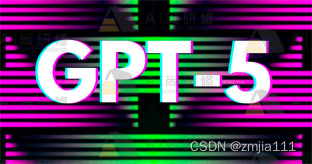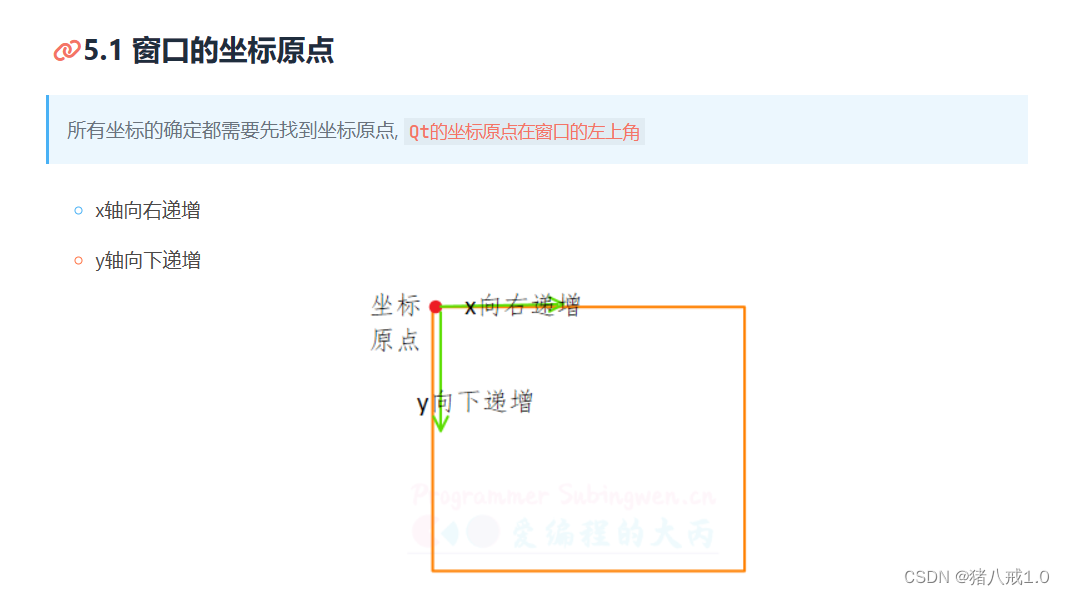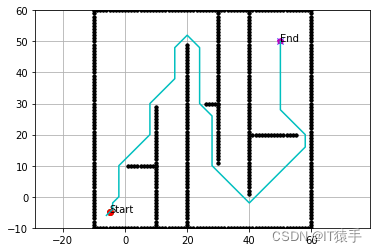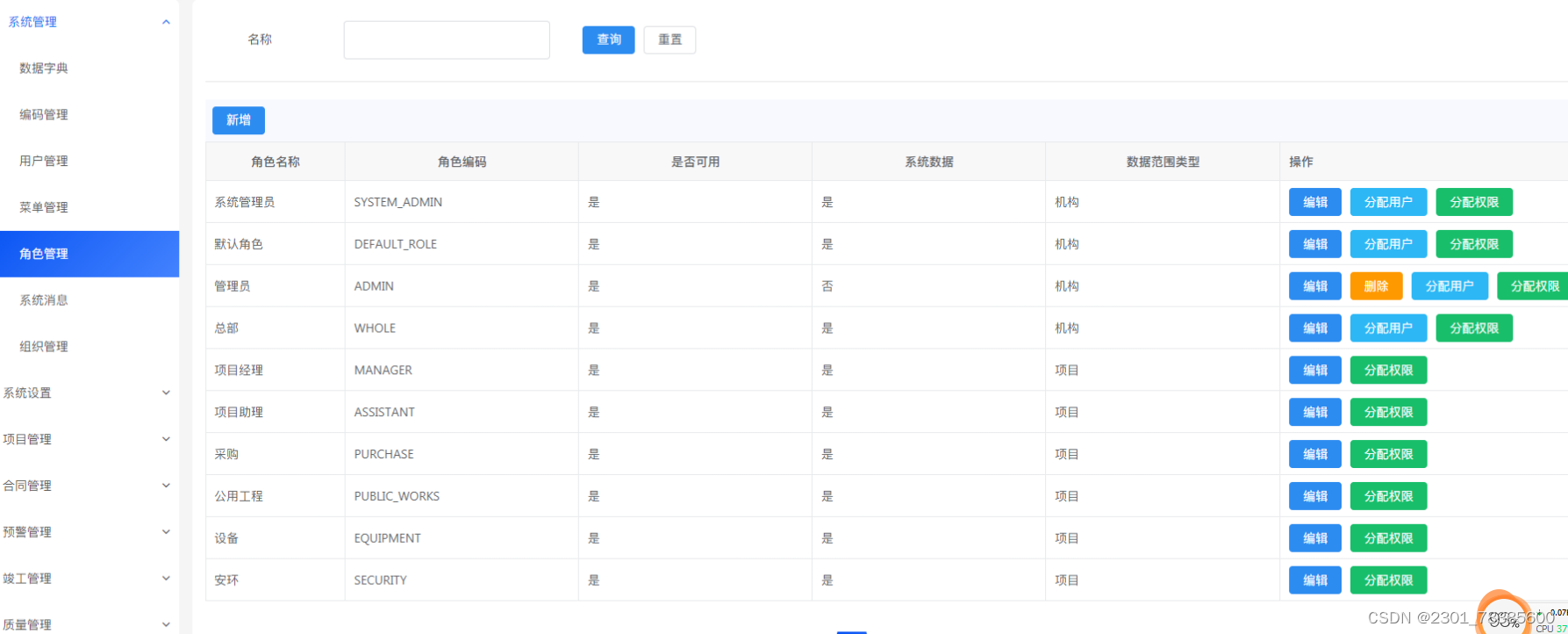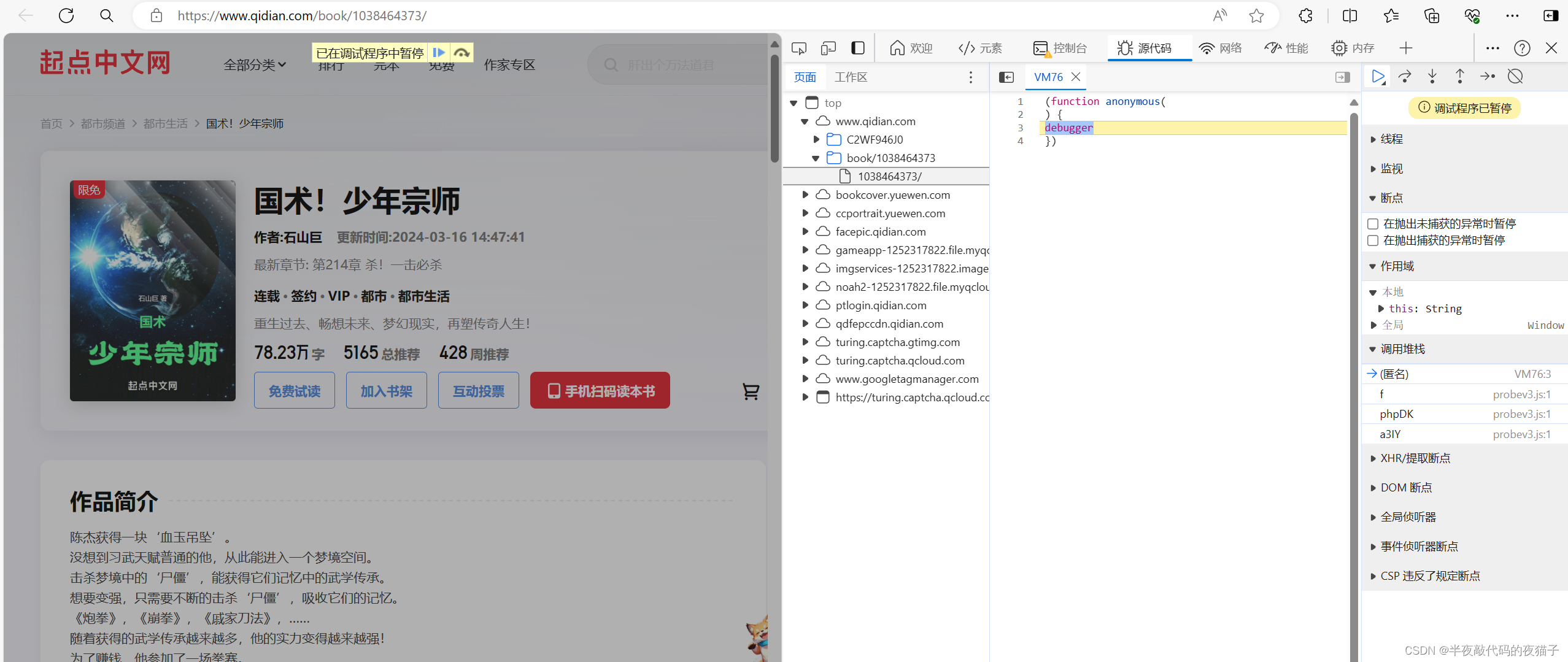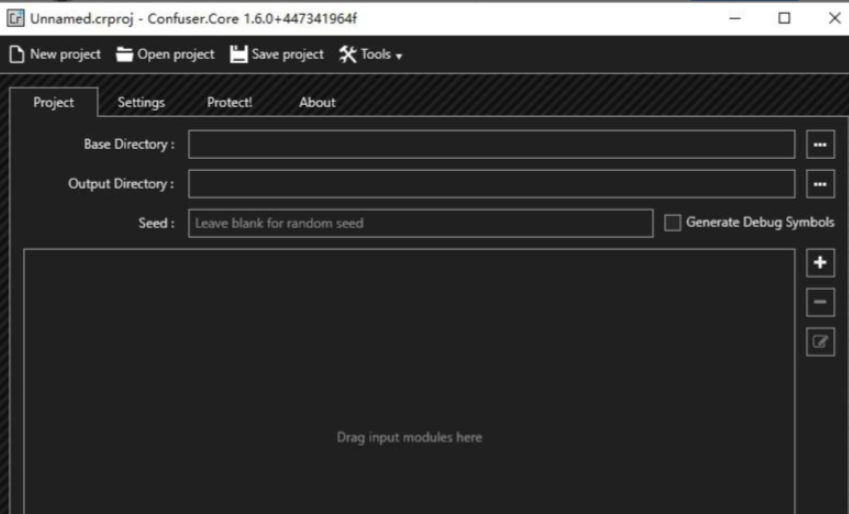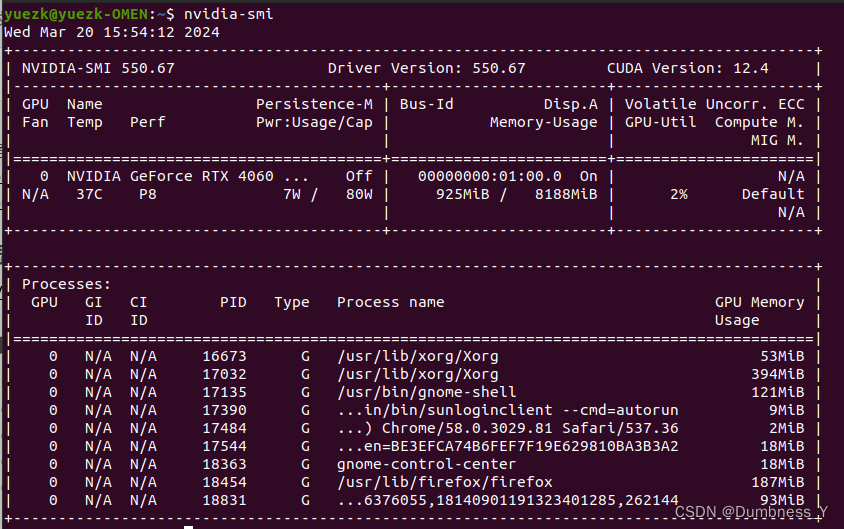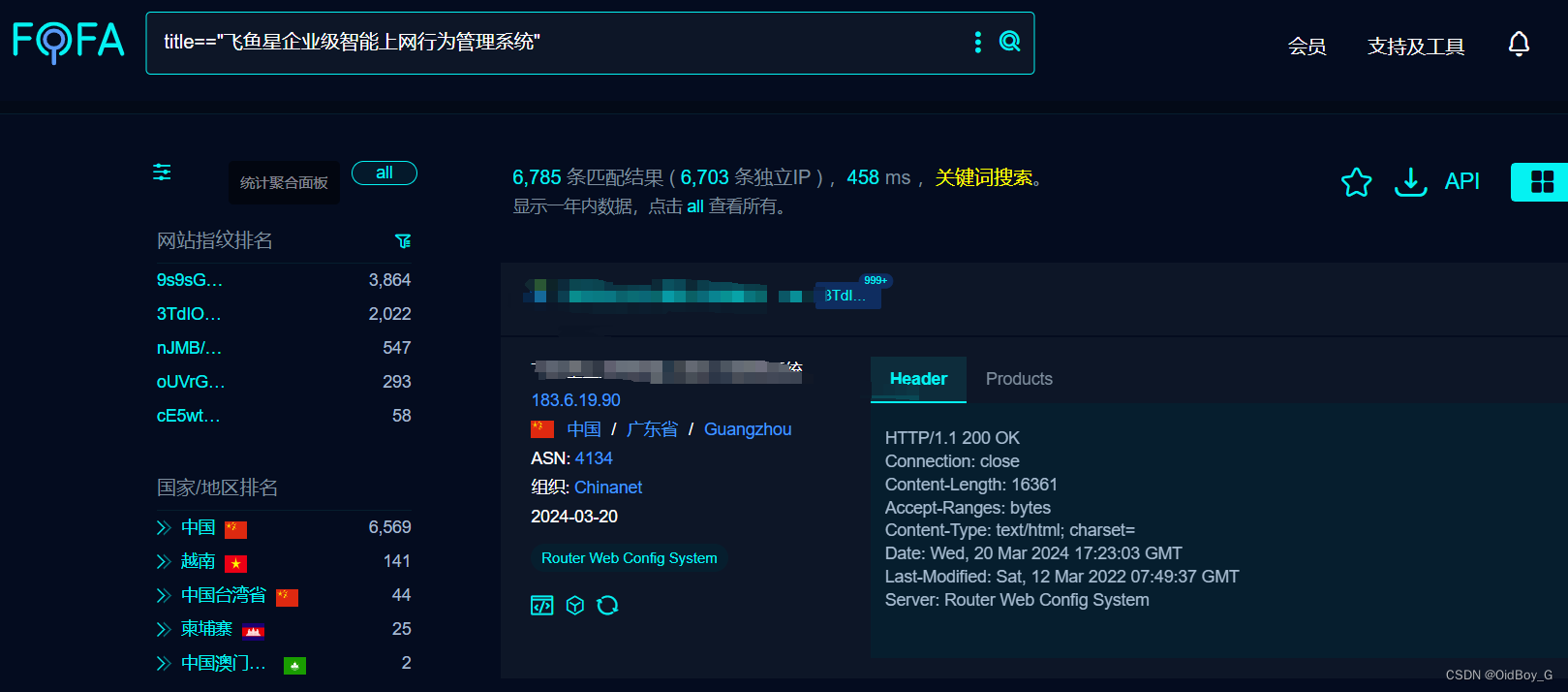excel 破解 保护工作簿及保护工作表

对于这种 保护工作簿及保护工作表 不知道密码时,可以使用以下方法破解
保护工作簿破解
- 打开受保存的excel 右键点击sheet名称 —> 查看代码
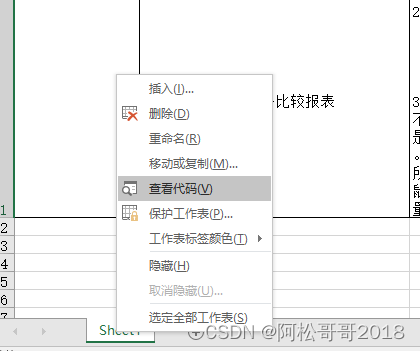
- 复制以下代码,粘贴到代码区域
Sub 工作簿密码破解()
ActiveWorkbook.Sheets.Copy
For Each sh In ActiveWorkbook.Sheets
sh.Visible = True
Next
End Sub
- 点击运行按钮,就会出现一个去掉保护的工作簿,然后将这个工作簿保存一下或者另存为即可。
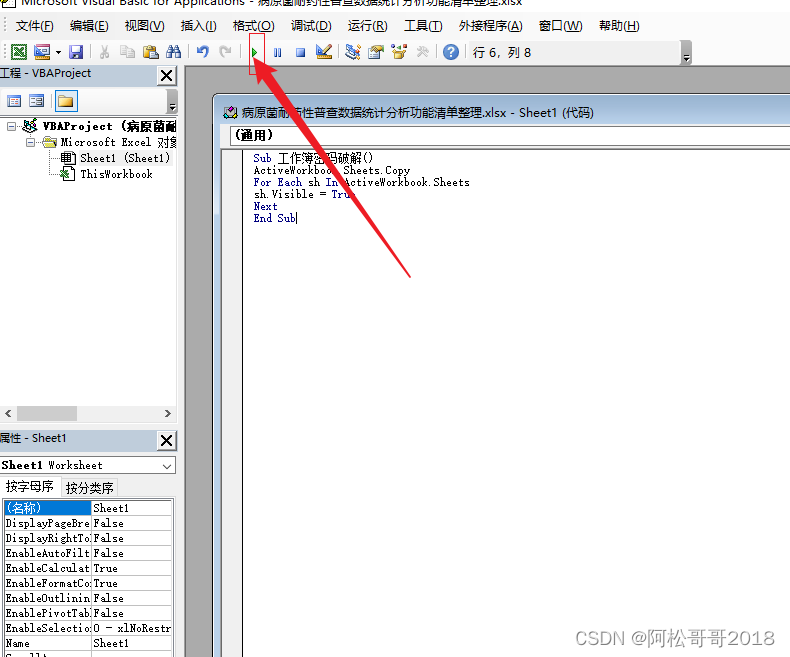
保护工作表 破解
- 步骤和保护工作薄一样
- 破解代码如下
Sub jp()
Dim sht As Worksheet
For Each sht In Worksheets
sht.Protect AllowFiltering:=True
sht.Unprotect
Next
End Sub